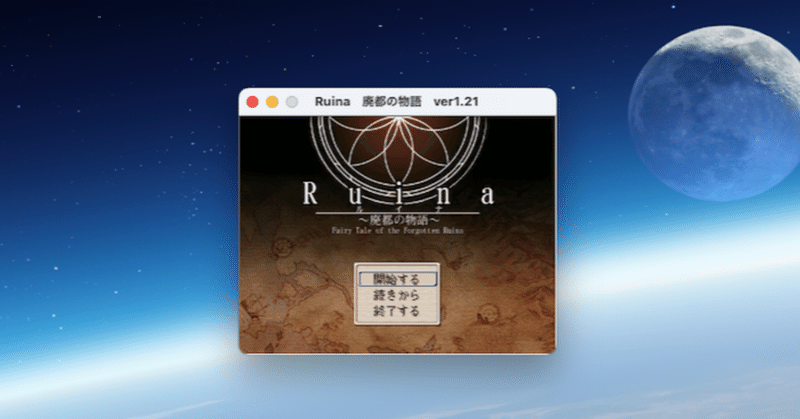
RPGツクール2000製のゲーム Ruina 廃都の物語 を mac OS Monterey でプレイしたい!
昨日リメイクが発表されて話題になったRuinaってゲーム気になる~絶対にプレイしたい~ってなったmacユーザーがPCのことなにもわからないけどとりあえず起動することはできたって記事です。昨日の今日なので、まだゲームのすべての動作確認は済んでいません。
以下の記事を参考にしました。ありがとうございます~!
Mac を買ったら即入れておけ! 2022年版 Homebrew のインストールとその使い方
Wine で Mac で Windowsアプリを動かそう
Arm Mac (M1 Mac) 上で Wine を使ってA5:SQL Mk-2を動作させる方法
ターミナルを使って
Homebrewをインストールする→HomebrewでWineを入れる→WineでRPGツクール2000RTPをインストールする→Wineで Ruina 廃都の物語 を起動する
という流れでやりました。
RPGツクール2000製のゲームを起動するためのRPGツクール2000RTPとRuina 廃都の物語は先にダウンロードしています。
1、Homwbrewをインストールする
Mac を買ったら即入れておけ! 2022年版 Homebrew のインストールとその使い方
に沿って進めました。Homebrewはこの後で使うWineをPCに入れる用のツールです。
1/2 ターミナルを起動する
Spotlight検索窓に terminal.app と入力し、ターミナルを開きます。

2/2 ターミナルでHomebrewをインストールする
ブラウザでHomebrewのホームページを開きます。
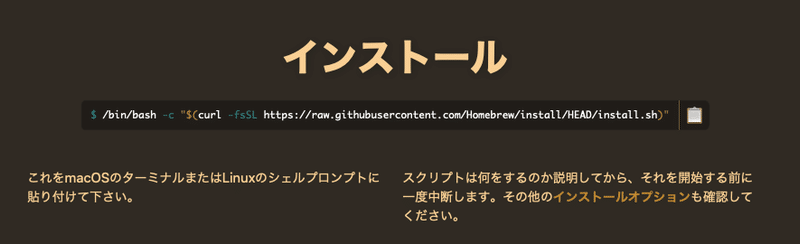
インストール用のコマンドをコピーしてターミナルにペーストすると、ターミナルがワッと動き出すので、
・Passwordが求められたらPCのPasswordを入れる
・ReturnかEnter押してねって言われたらReturnかEnter押す
以外はじっと待ちます。Return押した後、そこそこ時間かかった気がする。ターミナルのウィンドウの左上の赤丸閉じるボタンの中に黒いポチがあるときは頑張ってくれてるってことらしいです。
Installation successfulって出たらインストール完了です!
2、HomebrewでWineを入れる
Wine で Mac で Windowsアプリを動かそう
Arm Mac (M1 Mac) 上で Wine を使ってA5:SQL Mk-2を動作させる方法
に沿って進めました。
WineはLinux上でexeファイルを動作させるためのフリーソフトウェアです。mac OS上でも使えるようにしてくれた人がいるので、使わせてもらいました。
ターミナルに以下のコマンドをコピペして順に実行していきます。
1/4 Wineを入れる
brew tap gcenx/wine
brew install --cask --no-quarantine wine-crossover2/4 Winetricksを入れる
WinetricksはWineの文字化けを解消するためのツールです。
cd ~/Downloads
curl -OL https://raw.githubusercontent.com/Winetricks/winetricks/master/src/winetricks
brew install winetricks3/4 Winetricksをセットアップする
winetricks fakejapanese_ipamonaMSゴシックとかの代替フォントらしい。
winetricks fakejapanese_vlgothicこっちはメイリオ。
4/4 Wineの設定をRetina対応に変更する
wine regeditレジストリエディターを呼び出す。Windowsっぽい画面が出てきて感動!
KEY_CURRENT_USER\Software\Wineに新規のキーを作成、Mac Driverと名付けます。
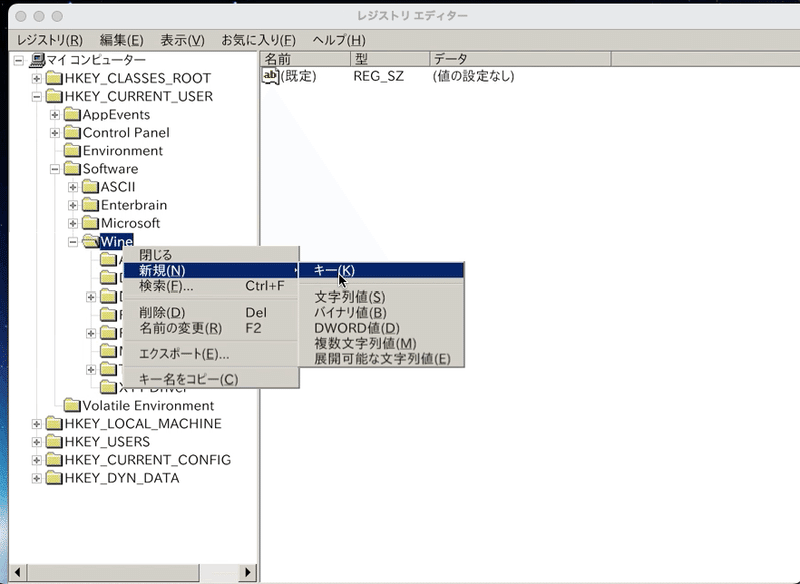
いま作ったMac Driverを右クリックして、ふたたび新規を選び、今度は文字列値を選択。名前にRetinaMode、値の設定に Y と入力し、エディターを閉じます。
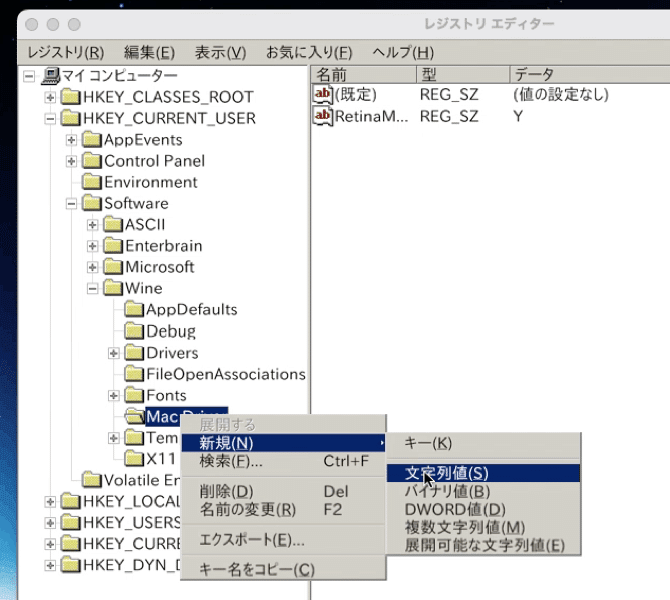
次に、Wine 設定の画面を呼び出します。
winecfg;Wine 設定の画面のタブを開き、画面の解像度をいじります。OKボタンを押したら設定完了!
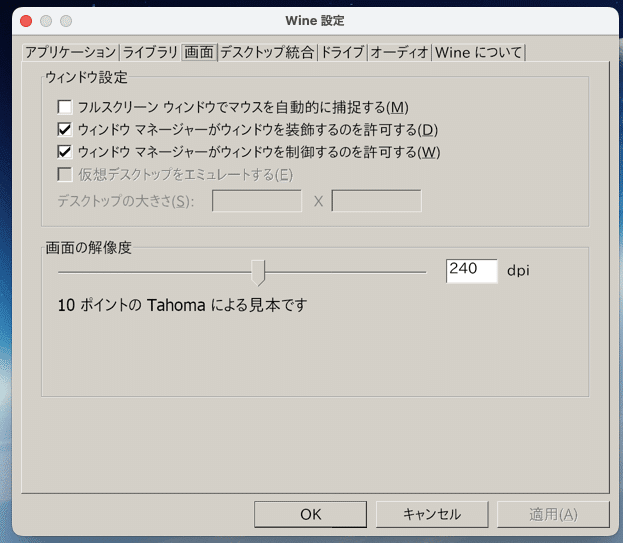
3、WineでRPGツクール2000RTPをインストールする
手順1、2で Ruina 廃都の物語 を動かす下準備が完了したので、いよいよゲームを起動していきます。

ということなのであらかじめダウンロードしておいたRPGツクール2000RTPをインストールします。
ターミナルに以下のコマンドをコピペして順に実行していきます。
1/2 開きたいexeファイルのあるフォルダを指定する
cd RTPセットアップターミナルのカレントディレクトリをRPG2000RTP.exeのあるフォルダに設定。
Winetricksをいれたときに cd ~/Downloads でカレントディレクトリをダウンロードにしたから、DL後場所を移動していなければコピペでいけるはず。
2/2 WineでRPGツクール2000RTPを実行し、インストールする
wine RPG2000RTP.exe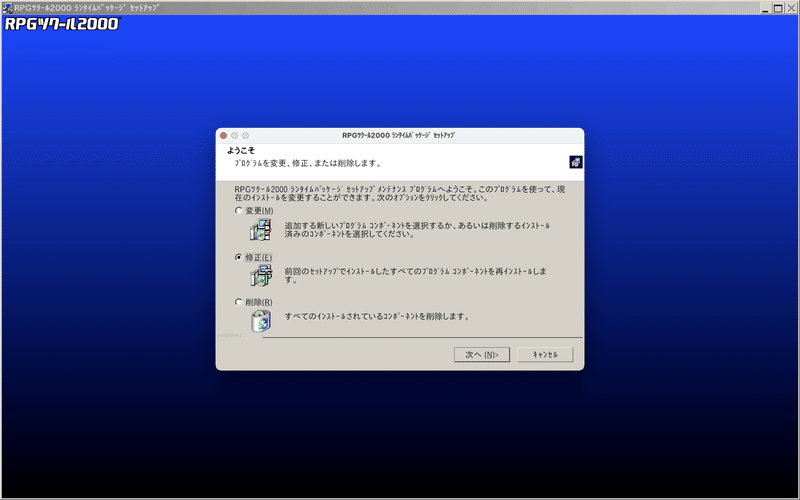
4、Wineで Ruina 廃都の物語 を起動する
ターミナルで以下のコマンドを順に実行します。
1/2 開きたいexeファイルのあるフォルダを指定する
cd ..ディレクトリを移動、ダウンロードフォルダに戻る。
cd Ruina121ディレクトリを移動、Ruina121に設定。
RTPと同じくRuina121がダウンロードフォルダにあればいけるはず。
2/2 WineでRuinaを開く
wine start_window.exe
ウィンドウ小さいけどプレイはできそう
2022.9.18追記
F4で全画面にできることを確認しました。一度全画面にすると他の作業はできなくなるので注意が必要です。また、再度F4して元の大きさに戻すとブラックアウトしてしまうため、セーブ→終了するまで全画面のままプレイすることを推奨します。
5、2回目以降のRuina 廃都の物語の開き方
以降、4手順で開けます。
①ターミナルを開く
②以下の2つのコマンドを実行
cd ~/downloadscd Ruina121③wine start_window.exe を実行
wine start_window.exe④開いた!
これでプレイできる!とおもう(問題がないかはこれから確かめます)
そのほかの参考リンク
【初心者向け】cdコマンドの使い方を分かりやすく解説!(Mac)
作業ディレクトリを移動するcdコマンドの詳細まとめました【Linuxコマンド集】カレントディレクトリって何???からはじめたので、たいへん助けられました。
wine-crossover-21 on M1 Mac
今回の環境構築が終わってからみつけた記事。こちらのページは参考記事欄が充実してる&その後WineSkinSeverで構築し直したとの言及があるため、不具合がおきたら勉強させていただこうとおもっています。
この記事が気に入ったらサポートをしてみませんか?
